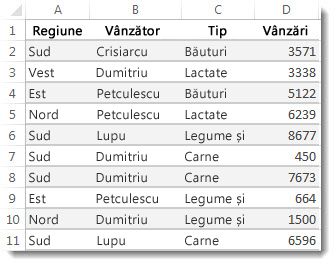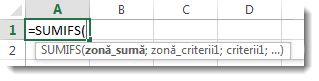Să presupunem că trebuie să însumați valori cu mai multe condiții, cum ar fi suma vânzărilor de produse dintr-o anumită regiune. Acesta este un caz bun pentru utilizarea funcției SUMIFS într-o formulă.
Aruncați o privire la acest exemplu în care avem două condiții: dorim suma vânzărilor de carne (din coloana C) în regiunea Sud (din coloana A).
Iată o formulă pe care o puteți utiliza pentru a ocomplica:
=SUMIFS(D2:D11;A2:A11;"Sud";C2:C11;"Carne")
Rezultatul este valoarea 14.719.
Să privim mai atent la fiecare parte a formulei.
=SUMIFS este o formulă aritmetică. Calculează numere, care în acest caz se află în coloana D. Primul pas este să specificați locația numerelor:
=SUMIFS(D2:D11,
Cu alte cuvinte, doriți ca formula să adune numerele din coloana respectivă, dacă respectă condițiile. Zona de celule este primul argument din această formulă- primul fragment de date de care funcția are nevoie ca intrare.
În continuare, doriți să găsiți date care îndeplinesc două condiții, astfel încât să introduceți prima condiție specificând pentru funcție locația datelor (A2:A11) și, de asemenea, care este condiția - adică "Sud". Observați virgulele dintre argumentele separate:
=SUMIFS(D2:D11;A2:A11; "Sud",
Ghilimelele din jurul "Sudului" specifică faptul că aceste date text.
În sfârșit, introduceți argumentele pentru a doua condiție - zona de celule (C2:C11) care conține cuvântul "carne", plus cuvântul în sine (înconjurat de ghilimele), astfel încât Excel să îl poată potrivi. Încheiați formula cu o paranteză de închidere ), apoi apăsați pe Enter. Rezultatul este, din nou, 14.719.
=SUMIFS(D2:D11;A2:A11;"Sud",C2:C11;"Carne")
Pe măsură ce tastați funcția SUMIFS în Excel, dacă nu vă amintiți argumentele, ajutorul este pregătit. După ce tastați =SUMIFS(, Sub formulă apare Completare automată formulă, cu lista de argumente în ordinea corectă.
Analizând imaginea opțiunii Completare automată formulă și lista de argumente, în exemplul nostru sum_rangeeste D2:D11, coloana de numere pe care doriți să o adunați; criteria_range1este A2. A11, coloana de date în care se află criteriul1 "Sud".
Pe măsură ce tastați, restul argumentelor vor apărea în Completare automată formulă (nu se afișează aici); criteria_range2 este C2:C11, coloana de date în care se află criteriile2 "Carne".
Dacă selectați SUMIFS în Completare automată formulă, se deschide un articol pentru a vă oferi mai mult ajutor.
Încercați
Dacă doriți să experimentați cu funcția SUMIFS, iată câteva date eșantion și o formulă care utilizează funcția.
Puteți lucra cu date eșantion și formule chiar aici, în acest registru de lucru Excel pentru web. Modificați valori și formule sau adăugați propriile valori și formule și urmăriți cum rezultatele se modifică, în direct.
Copiați toate celulele din tabelul de mai jos și lipiți-le în celula A1 dintr-o foaie de lucru nouă din Excel. Se recomandă să ajustați lățimile coloanelor pentru a vedea mai bine formulele
|
Regiune |
Vânzător |
Tip |
Vânzări |
|---|---|---|---|
|
Sud |
Munteanu |
Băuturi |
3571 |
|
Vest |
Niculescu |
Lactate |
3338 |
|
Est |
Pescariu |
Băuturi |
5122 |
|
Nord |
Pescariu |
Lactate |
6239 |
|
Sud |
Olteanu |
Legume și fructe |
8677 |
|
Sud |
Niculescu |
Carne |
450 |
|
Sud |
Niculescu |
Carne |
7673 |
|
Est |
Pescariu |
Legume și fructe |
664 |
|
Nord |
Niculescu |
Legume și fructe |
1500 |
|
Sud |
Olteanu |
Carne |
6596 |
|
Formulă |
|
Descriere |
Rezultat |
|
=SUMIFS(D2:D11;A2:A11;"Sud"; C2:C11;"Carne") |
Însumează vânzările de carne din Coloana C în sud region in Column A |
14719 |
Note:
-
Doriți mai multe exemple? Veți găsi mai multe în articolul despre funcția SUMIFS .
-
Dacă doriți să creați o valoare totală pentru o singură zonă pe baza unei valori din altă zonă, utilizați funcția SUMIF.